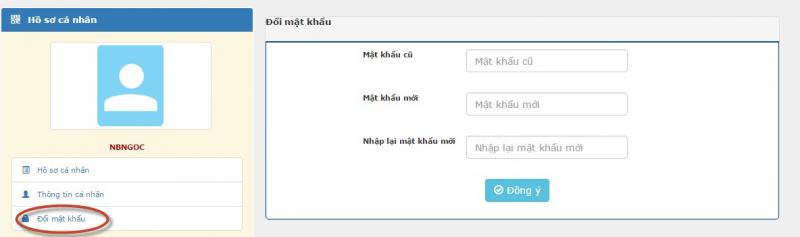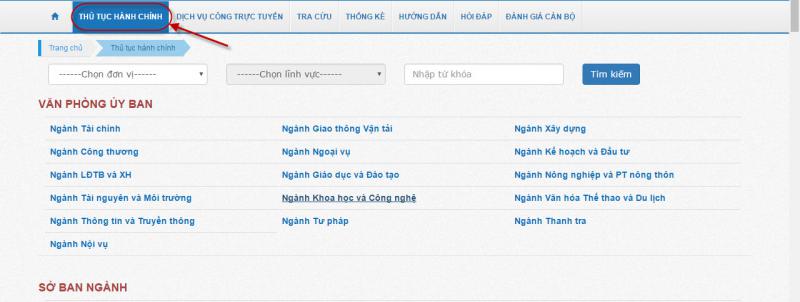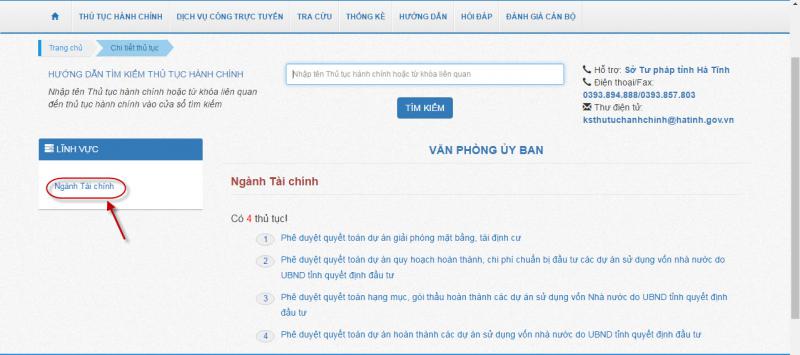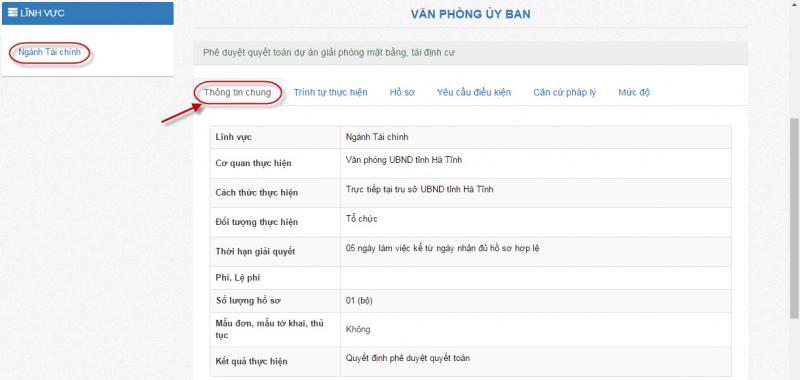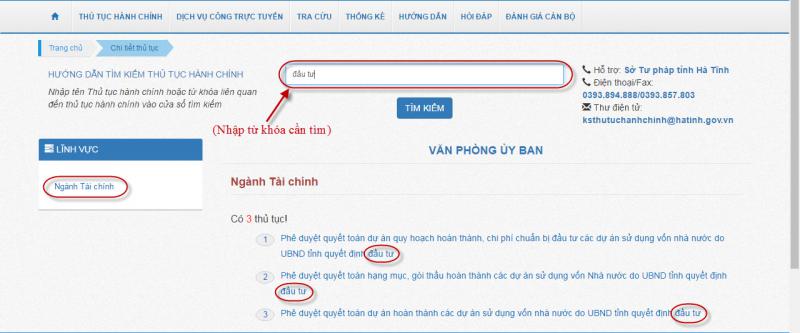Hướng dẫn đăng ký tài khoản và sử dụng dịch vụ công trên Cổng dịch vụ công trực tuyến tỉnh Hà Tĩnh
- Chi tiết
- Chuyên mục: Thông báo
- Ngày đăng: 15 Tháng 4 2022
- Tác giả Nguyễn Thị Hiền
- Lượt xem: 5226
Nhằm đẩy mạnh ứng dụng công nghệ thông tin trong giải quyết thủ tục hành chính (TTHC) thông qua dịch vụ công trực tuyến mức độ 3, mức độ 4. Trung tâm CNTT - trường ĐHHT hướng dẫn đăng ký tài khoản và sử dụng dịch vụ công trên Cổng dịch vụ công trực tuyến tỉnh Hà Tĩnh, địa chỉ: https://dichvucong.hatinh.gov.vn/portaldvc/Home/default.aspx
HƯỚNG DẪN ĐĂNG KÝ VÀ SỬ DỤNG DỊCH VỤ CÔNG TRỰC TUYẾN
- ĐĂNG KÝ TÀI KHOẢN
Để tạo và gửi hồ sơ dịch vụ công mức độ 3 trên Cổng Dịch vụ công tỉnh Hà Tĩnh thì tổ chức, công dân có thể lựa chọn một trong hai cách:
- Cách thứ nhất Đăng ký hồ sơ mức độ 3 không cần tài khoản: Người dùng chỉ có thể nhận thông tin phản hồi từ phía cơ quan nhà nước có trách nhiệm giải quyết hồ sơ thông qua địa chỉ email đã khai báo khi đăng ký hồ sơ. Trường hợp cơ quan nhà nước yêu cầu bổ sung, chình sửa hồ sơ bắt buộc người dùng phải tạo một hồ sơ mới để gửi lại theo yêu cầu.
- Cách thứ hai Đăng ký hồ sơ mức độ 3 có tài khoản: Người dùng có thể thực hiện việc theo dõi, quản lý các thông tin hồ sơ của mình, tiếp nhận trực tiếp những phản hồi, yêu cầu của cơ quan nhà nước có trách nhiệm giải quyết hồ sơ đồng thời có thể chỉnh sửa, bổ sung trực tiếp hồ sơ đã gửi tới cơ quan nhà nước thông qua tài khoản này.
- a) Bấm nút đăng ký tài khoản: Người dùng bấm vào chữ Đăng ký ở phần footer bên dưới Cổng thông tin dịch vụ công trực tuyến của tỉnh
- b) Nhập thông tin đăng ký: người dùng nhập đầy đủ thông tin đăng ký, chú ý các trường có dấu (*) là các trường bắt buộc, và mã xác nhận là một chuỗi ký tự bất kỳ hệ thống tự sinh ra yêu cầu người dùng phải nhập vào, cuối cùng người dùng bấm vào nút Đăng ký để tạo tài khoản trên hệ thống.
Giao diện đăng ký tài khoản
Thông báo của hệ thống khi tạo tài khoản thành công
- c) Kích hoạt tài khoản đã đăng ký: sau khi đăng ký xong tài khoản, hệ thống Cổng dịch vụ công trực tuyến của tỉnh sẽ tự động gửi về email mà bạn đã sử dụng để đăng ký tài khoản một dòng mã kích hoạt, để kích hoạt tài khoản đã đăng ký người dùng vào email đã khai báo trên form đăng ký, bấm chuột vào dòng mã kích hoạt mà hệ thống gửi cho, khi đó tài khoản mà người dùng đăng ký sẽ chính thức được kích hoạt sử dụng
- d) Quản lý thông tin cá nhân: Sau khi đăng nhập vào hệ thống, người dùng vào mục Hồ sơ cá nhân ở góc dưới bên phải
Mục Hồ sơ cá nhân
Giao diện trang thông tin người dùng
- Tại đây ta có thể chỉnh sửa lại các thông tin đã đăng ký như Họ và tên, giới tính, ngày sinh..vv bằng cách ấn vào chi tiết
- Tương tự có thể thay đổi mật khẩu với tài khoản mà mình đã tạo
- Quản lý, theo dõi quá trình giải quyết những hồ sơ mình đăng ký, gửi tới cho cơ quan chức năng qua trang dịch vụ công trực tuyến.
- Khi hồ sơ có kết quả xử lý công dân bấm vào cột Thao tác để xem chi tiết kết quả của hồ sơ đã gửi.
- TÌM KIẾM, TRA CỨU HỒ SƠ
1.Tra cứu theo thủ tục hành chính
Giao diện của cổng được thiết kế nhằm mục đích tra cứu thủ tục theo lĩnh vực một cách dễ dàng và thuận tiện nhất. Trước hết người dùng vào tab Thủ tục hành chính
Sau đó lựa chọn các đơn vị sở ngành có trách nhiệm giải quyết thủ tục hành chính mình quan tâm.
Muốn xem chi tiết một thủ tục nào người dùng bấm chuột vào thủ tục đó, thông tin chi tiết về thủ tục sẽ được hiển thị như hướng dẫn công dân thực hiện thủ tục, hướng dẫn đăng ký trực tuyến (đối với dịch vụ công trực tuyến), hồ sơ mẫu, tài liệu đính kèm,…
Trường hợp thủ tục cần xem thuộc các lĩnh vực của quận huyện và xã phường thì có thể chọn trực tiếp lĩnh vực cần xem mà không phải thông qua bước chọn sở ban ngành.
2.Tìm kiếm theo từ khóa
Ngoài việc tra cứu dưới dạng phân cấp lĩnh vực, hệ thống còn cung cấp hình thức tìm kiếm thủ tục hành chính và dịch vụ công trực tuyến theo từ khóa. Người dùng có thể tìm kiếm theo từ khóa ở trang Chi tiết thủ tục
Tin mới
- Triệu tập Lớp bồi dưỡng lý luận chính trị cho Đảng viên mới khóa III/2022 - 30/09/2022 03:04
- Thông báo tuyển dụng giáo viên hợp đồng 2022 - 29/09/2022 01:47
- Báo cáo Tổng kết hoạt động Khoa học và Công nghệ năm học 2021-2022 - 31/08/2022 08:22
- Đề án tuyển sinh năm 2022 - 30/07/2022 08:13
- Những điểm mới trong quy chế nâng lương trước thời hạn năm 2022 - 06/06/2022 03:36
Các tin khác
- Thông báo Triệu tập thí sinh dự thi công chức năm 2021 (vòng 2) - 29/03/2022 10:02
- Thông báo Triệu tập thí sinh dự thi công chức năm 2021 (vòng 1, đợt 2) - 10/03/2022 08:58
- Tuyển sinh đại học liên thông hệ chính quy năm 2022 - 08/02/2022 02:19
- Thông tin tuyển sinh chính quy của 2 năm gần nhất - 03/01/2022 08:50
- Quyết định ban hành Chương trình đào tạo trình độ Đại học 2021 - 23/12/2021 01:59
- QĐ quy định mức thu sự nghiệp khác năm học 2021-2022 - 15/09/2021 01:06
- QĐ quy định mức thu kinh phí đào tạo và tiền ở KTX đối với LHS Lào năm 2021-2022 - 15/09/2021 00:43
- QĐ mức thu học phí hệ không chính quy, liên thông chính quy học ngoài giờ năm 2021-2022 - 15/09/2021 00:39
- QĐ quy định mức thu học phí hệ chính quy năm học 2021-2022 - 15/09/2021 00:35
- Báo cáo Tổng kết hoạt động Khoa học và Công nghệ năm học 2020-2021 - 27/08/2021 08:21
- Thông báo tuyển dụng giáo viên hợp đồng năm 2021 - 31/07/2021 04:12
- Công khai Đề án tổ chức thi - 05/07/2021 08:28
- Công khai Quy chế thi tuyển sinh - 05/07/2021 08:26
- Quyết định V/v ban hành Quy chế đào tạo trình độ đại học tại Trường ĐH Hà Tĩnh - 01/07/2021 01:36
- Quyết định ban hành Quy chế đào tạo trình độ đại học tại Trường Đại học Hà Tĩnh - 29/06/2021 02:04





 0
0  1
1  2
2  3
3  4
4